

By Adela D. Louie, Last Update: June 15, 2022
„Warum kann ich Apps auf meinem iPhone nicht löschen?“
Wenn Sie etwas freien Speicherplatz für Ihr Telefon schaffen möchten, damit Sie Apps installieren können, die Sie lieben, müssen Sie diejenigen loslassen, die Sie am häufigsten nicht verwenden. Diese Apps können jederzeit gelöscht werden, da Sie sie bei Ihrer Arbeit oder sogar in Ihrem Alltag verwenden. Aber wie macht man das genau? Welche Schritte müssen Sie unternehmen, um es ausführen zu können?
In diesem Beitrag werden wir Ihre Frage beantworten: „Warum kann ich keine Apps auf meinem iPhone löschen?“, und dann werden wir einige der Möglichkeiten untersuchen, die Sie ausprobieren können, wenn Sie nicht in der Lage sind, unerwünschte Apps auf Ihrem iPhone zu löschen, damit Sie endlich die Apps installieren können, die Sie schon immer ausprobieren wollten, oder wenn es sich um eine neue App handelt, die Sie erst einmal ausprobieren wollten, um zu sehen, wie sie funktioniert.
All das und mehr wird im Laufe des gesamten Artikels erklärt und angegangen, sodass Sie ihn besser beenden, um die Schritte zu sehen und das Löschen der Anwendung sauber und fehlerfrei auszuführen.
Teil 1. Warum können Sie Ihre Apps auf Ihrem iPhone nicht löschen?Teil 2. Methoden zum Löschen der Apps auf Ihrem iPhoneTeil 3. Zusammenfassung
Es ist unglaublich frustrierend, dass Sie Ihre Frage „Warum kann ich Apps auf meinem iPhone nicht löschen?“ nicht beantworten können. Es kann mehrere Gründe geben, warum Sie dies nicht tun können. Wir werden einige der Gründe für dieses Dilemma unten auflisten.
Einer der bemerkenswerten Gründe für „Warum kann ich Apps auf meinem iPhone nicht löschen?“ kann an den Einschränkungen Ihrer Bildschirmzeit liegen. Es könnte möglich sein, dass Ihre Eltern die Bildschirmzeit in deine Apps integriert haben, oder es könnte auch daran liegen, dass Sie sie versehentlich selbst integriert haben.
Es gibt auch Anwendungen, die Sie nicht entfernen können. Es kann integrierte Apps von Apple geben, die Sie löschen können, sowie alle Anwendungen von Drittanbietern, die Sie auf Ihrem Telefon installiert haben. Apps wie „Einstellungen“, „Telefon“, „Fotos“, „Nachrichten“, „Safari“, „Kamera“, „App Store“, „Gesundheit“, „Wallet“, „Mein iPhone suchen“ und „Uhr“ können jedoch nicht gelöscht werden, da sie als Kernsystemanwendungen gelten.
Neben den Bildschirmzeitbeschränkungen haben wir auch so genannte „MDM-Beschränkungen“. In jedem Fall, in dem Sie auf das Telefon zugreifen können, weil es Ihnen von Ihrer Schule, Ihrem Arbeitsplatz oder einer anderen Organisation gegeben oder ausgestellt wurde, muss ein Profil vorhanden sein, das speziell auf dem Telefon installiert ist und die Deinstallation der Anwendung verhindert . In diesem Fall können Sie sich direkt an Ihre Verwaltung wenden.
Es könnte auch daran liegen, dass Sie die Installation der Anwendung nicht abgeschlossen haben, was dazu führte, dass sie eingefroren wurde. Daher ist es jetzt schwierig festzustellen, ob sie sich tatsächlich auf Ihrem Telefon befindet oder nicht, was die Deinstallation erschwert.
In diesem Teil werden wir einige Methoden zur Behebung und Beantwortung des Problems „Warum kann ich Apps auf meinem iPhone nicht löschen?“ besprechen. Sie müssen einen genauen Blick darauf werfen, damit Sie diesbezüglich sofort Maßnahmen ergreifen können.
Auf Ihrem iPhone können „wartende“ Apps vorhanden sein, diese Apps stecken fest und werden normalerweise in grauer Farbe dargestellt. Sie können es beheben, indem Sie den Vorgang zum Herunterladen der Anwendung abschließen. Sie müssen auch sicherstellen, dass genügend Platz für die Anwendung vorhanden ist. Sie müssen auch sicherstellen, dass Sie eine sehr stabile Internetverbindung haben.
Nachdem Sie sichergestellt haben, dass die Verbindung stabil ist, können Sie nun mit dem Entfernen der Anwendung fortfahren. Um die App zu löschen, müssen Sie lange auf das App-Symbol drücken und dann „Download abbrechen“, die Sie im Pop-up sehen werden. Falls Sie diese Option nicht gesehen haben, können Sie weiterhin auf das Symbol der App drücken und anhalten, wenn Sie sehen, dass der Wackelmodus der Anwendung bereits aktiv ist.
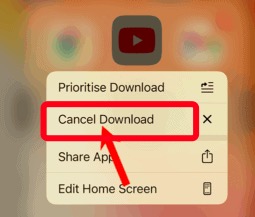
Wenn Ihr Telefon über ein iOS 14 oder ein iOS 15, und klicken Sie dann auf das Minus-Symbol der wartenden App, tippen Sie dann auf „App löschen“, und dann „Löschen“. Und wenn Sie ein iOS 13 haben, können Sie auf „Kreuz-Symbol“ klicken, und wählen Sie dann „Löschen“.
Eine der grundlegenden und einfachen Lösungen, die Sie finden können, ist diese. Sie können alle Einstellungen Ihres Geräts zurücksetzen, gehen Sie zu „Einstellungen“ und dann zu „Allgemeines“, und fahren Sie dann fort mit „Zurücksetzen“, und tippen Sie dann auf „Alle Einstellungen zurücksetzen“. Und wenn Sie den Vorgang abgeschlossen haben, können Sie versuchen, die Anwendung erneut zu deinstallieren. Bevor Sie mit dieser Option fortfahren, müssen Sie daran denken, dass Sie damit alle Einstellungen, Wi-Fi-Netzwerke und auch Passwörter löschen können, sodass Sie sich all diese Dinge notieren müssen.
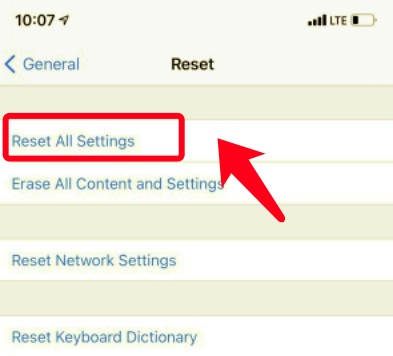
Dies ist auch eine der Korrekturen, die Sie versuchen können zu beantworten: „Warum kann ich Apps auf meinem iPhone nicht löschen?“ Dies ist auch eine einfache Lösung. Wenn Sie die Apps auf Ihrem iPhone nicht entfernen oder deinstallieren können, fahren Sie fort und starten Sie Ihr Gerät neu. Sie können die Tasten Ihres iPhones verwenden, Sie können auch versuchen, zu „Einstellungen“, und tippen Sie dann auf „Allgemeines“, und tippen Sie dann auf „schließen“, um Ihr Gerät ausschalten zu können.
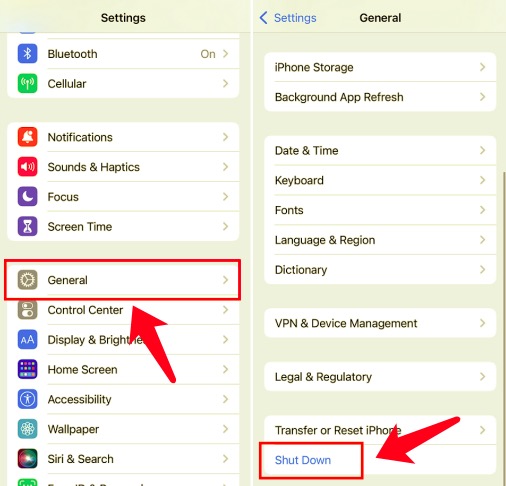
Um diese Methode auszuführen, müssen Sie:
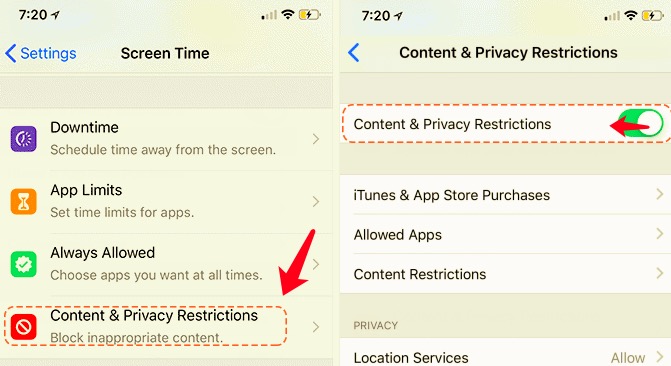
Und Sie können jetzt zum iPhone-Startbildschirm zurückkehren und dann erneut versuchen, die App zu löschen.
Verwenden des FoneDog iPhone Reiniger
Und für die allerletzte Methode „Warum kann ich Apps auf meinem iPhone nicht löschen“ teilen wir Ihnen die effektivste und effizienteste mit. Es ist durch die Verwendung von FoneDog iPhone Reiniger, ein iPhone-Reiniger, der Ihre Wischbedürfnisse in Bezug auf Ihre iPhones erfüllen kann. Dieser iPhone Cleaner ist mit allen iDevices kompatibel und kann auch über Mac- und Windows-Computer aufgerufen werden. Sie können Apps auf dem iPhone 7 löschen oder auf andere iPhone-Modelle entfernen. Dies ist einer der Gründe, warum diese Methode wirklich effizient ist.
Sie können diesen iPhone Cleaner verwenden, um alle Daten auf Ihrem iPhone zu löschen, da er über die Funktion „Alle Daten löschen“ verfügt. Sie können auch eine Auswahl erstellen, welche Dateien Sie löschen möchten und welche Sie diesen iPhone Cleaner weiterhin verwenden möchten. Sie können auch Ihr Backup erstellen, Ihre Dateien wiederherstellen und sie sogar von jedem beliebigen Gerät übertragen.
Kostenlos Testen Kostenlos Testen
Um zu beginnen, müssen Sie die Anwendung herunterladen und dann auf Ihrem Telefon installieren. Melden Sie sich mit einer E-Mail und einem Code an, der zu Beginn angegeben wird. Verbinden Sie dann Ihr Gerät über ein Kabel mit Ihrem Computer und vergessen Sie nicht, auf „Vertrauen“ zu tippen, um fortzufahren. Um dann den Inhalt Ihres iPhones anzuzeigen, klicken Sie auf „Schnellscan starten“; um mehr zu sehen, tippen Sie auf „Weitere infos".
Lassen Sie uns nun mit den Schritten fortfahren, wie Sie die Apps auf Ihrem iPhone deinstallieren können.
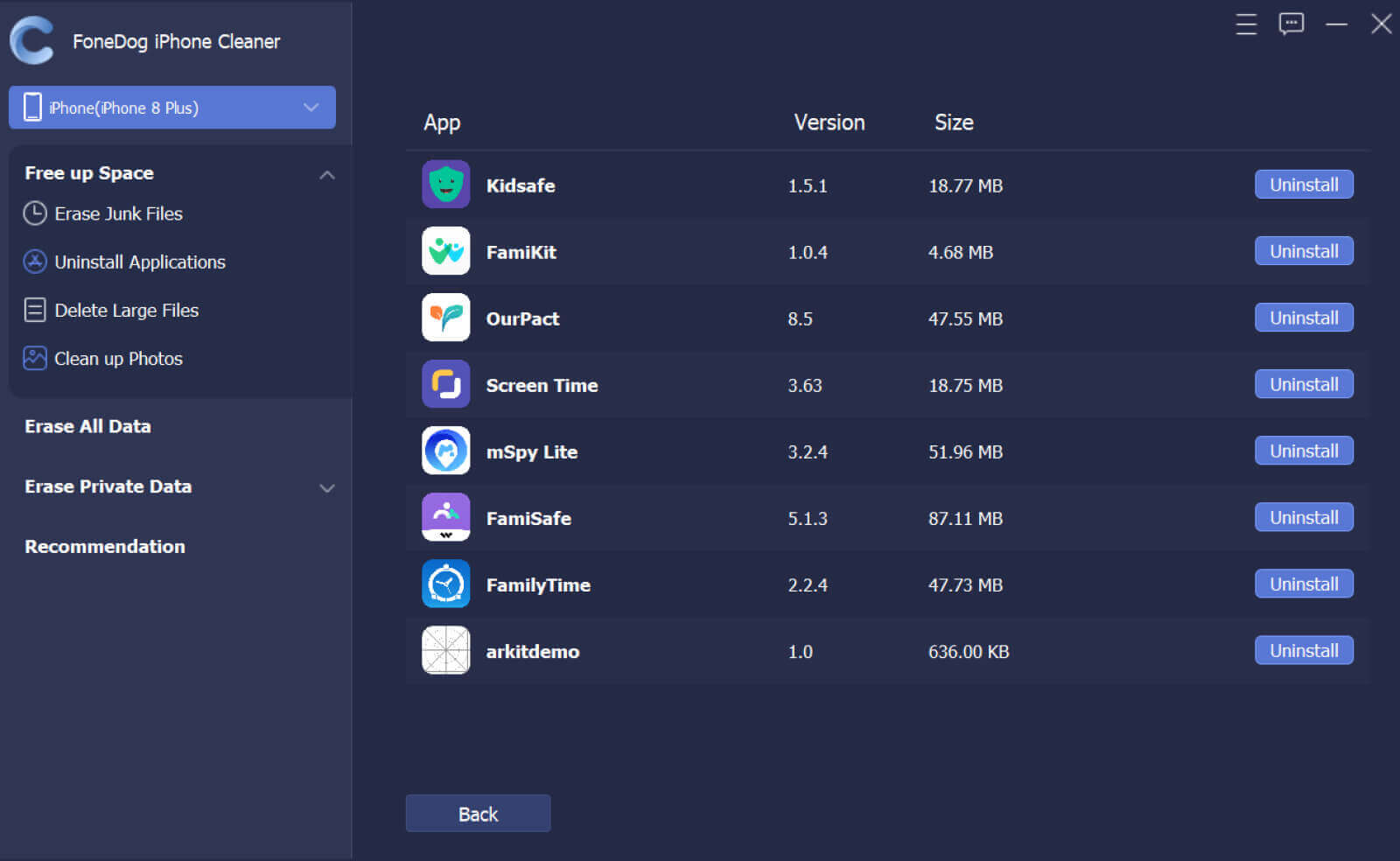
Andere Leser sahen auchDie neueste Anleitung zum Löschen von iMessage-AppsSo finden Sie 2022 versteckte Apps auf dem iPhone
Teil 3. Zusammenfassung
Es gibt wirklich Fälle, in denen Sie einige Anwendungen installieren wollten, die Sie ausprobieren möchten oder die neu für Sie oder auf dem Markt sind. Es gibt jedoch Fälle, in denen Sie sich fragen: „Warum kann ich Apps auf meinem iPhone nicht löschen?“ und finden Sie heraus, warum der Speicherplatz auf Ihrem Gerät nicht ausreicht. Damit Sie dies tun können, müssen Sie einige der Apps löschen, und vielen zufolge haben sie manchmal Schwierigkeiten, einige ihrer Anwendungen zu löschen.
Wir hoffen, dass wir Ihnen einige der Methoden mitgeteilt haben, die Sie ausprobieren können, falls Sie Schwierigkeiten beim Deinstallieren oder Löschen Ihrer Apps haben. Sie können diese Methoden in Zukunft immer als Referenz verwenden.
Hinterlassen Sie einen Kommentar
Kommentar
iPhone Cleaner
EasilyGeben Sie einfach Speicherplatz frei und beschleunigen Sie Ihr iPhone
Kostenlos Testen Kostenlos TestenBeliebte Artikel
/
INFORMATIVLANGWEILIG
/
SchlichtKOMPLIZIERT
Vielen Dank! Hier haben Sie die Wahl:
Excellent
Rating: 4.7 / 5 (basierend auf 105 Bewertungen)